Faça uma verificação gratuita e verifique se o seu computador está infectado.
REMOVER AGORAPara usar a versão completa do produto, precisa de comprar uma licença para Combo Cleaner. 7 dias limitados para teste grátis disponível. O Combo Cleaner pertence e é operado por RCS LT, a empresa-mãe de PCRisk.
Instruções de remoção do Microsoft Security Alert
O que é Microsoft Security Alert?
"Microsoft Security Alert" é um erro falso semelhante a Suspicious Connection, Firewall Breach Detected, Your Computer Is In Blocked State, e muitos outros. O "Alerta de segurança da Microsoft" é exibido por um site malicioso que os utilizadores costumam visitar inadvertidamente - são redirecionados por vários programas potencialmente indesejados (PPIs). A pesquisa demonstra que, além de se infiltrar nos sistemas sem consentimento, os PPIs usam indevidamente os recursos do sistema, recolhem informações e exibem anúncios de 'malvertising' (pop-ups, banners, cupões, etc.)
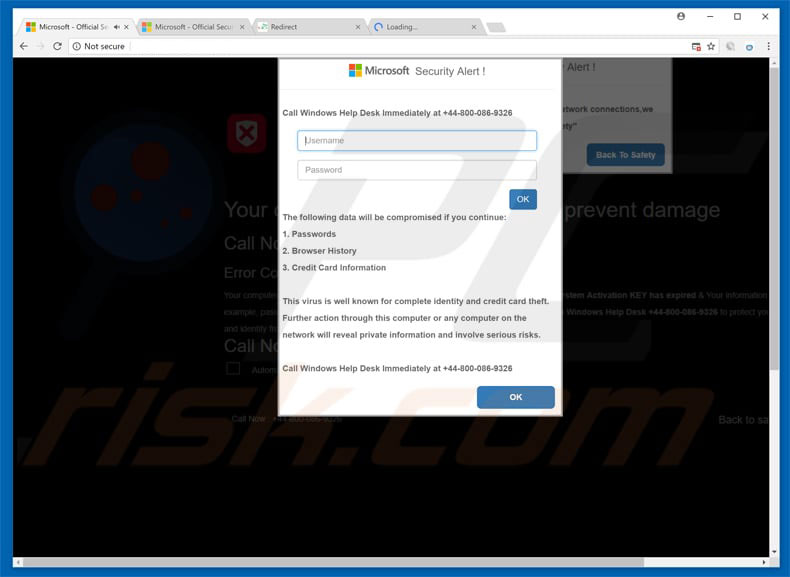
O "Microsoft Security Alert" afirma que o sistema está infectado e que o utilizador deve entrar em contato imediatamente com o Windows Help Desk (através de um número de telefone ["+44-800-086-9326"] fornecido) para resolver este problema. Afirma-se que, se a vítima decidir ignorar a mensagem, todos os dados privados (logins/palavras-passe, dados bancários, etc.) serão comprometidos. Esteja ciente, no entanto, que o erro "Microsoft Security Alert" é falso - apenas uma fraude que não tem nada a ver com a Microsoft (desenvolvedores do sistema operativo Windows). Os criminosos cibernéticos afirmam ser técnicos certificados e geram rendimento com a venda dos seus serviços, que não são necessários - o malware simplesmente não existe. Além disso, depois de ligar para essas pessoas, os utilizadores provavelmente serão solicitados a conceder acesso remoto aos seus computadores. Uma vez conectado, os criminosos instalam malware e/ou alteram as configurações do sistema. Eles por isso afirmam detectar mais problemas e oferecer ajuda adicional por taxas adicionais. Por estes motivos, recomendamos enfaticamente que ignore o erro "Microsoft Security Alert" e nunca ligue para o número de telefone mencionado. Este erro pode ser removido simplesmente fechando o navegador da web ou reiniciando o sistema. Alguns PPIs e sites maliciosos exploram criptomoedas ou executam outros processos indesejados em segundo plano. Ao fazer isso, estes PUPs/sites diminuem significativamente o desempenho do computador. Outra desvantagem é o rastreio de informações. Programas potencialmente indesejados geralmente registam endereços IP, URLs de sites visitados, páginas visualizadas, consultas de pesquisa, teclas premidas e vários outros tipos de dados que podem conter detalhes pessoais. Esta informação é posteriormente vendida a terceiros (principalmente, para fins de marketing). Além disso, os PPIs fornecem vários anúncios que ocultam o conteúdo subjacente do site (a diminuir assim a experiência de navegação) e também podem redirecionar para sites maliciosos e/ou executar scripts que descarregam/instalam malware. Por estes motivos, os programas potencialmente indesejados devem ser desinstalados imediatamente.
| Nome | vírus "Microsoft Security Alert" |
| Tipo de Ameaça | Phishing, fraude, engenharia social, fraude |
| Alegação Falsa | O erro afirma que o sistema está danificado/bloqueado devido a uma série de razões (por exemplo, conexões suspeitas, uso de software ilegal/pirateado, etc.) A mensagem incentiva os utilizadores a ligar para o suporte técnico falso da Microsoft posteriormente. |
| Número de telefone do do criminoso do suporte técnico | +44-800-086-9326, +1-877-740-0608 (o número de telefone pode variar dependendo da variante da fraude). |
| Endereços de URL relacionados | 134.com.s3-website.us-east-2.amazonaws[.]com |
| A Servir o Endereço de IP (134.com.s3-website.us-east-2.amazonaws[.]com) | 52.219.80.139 |
| Domínios gémeos (134.com.s3-website.us-east-2.amazonaws[.]com) | ec2-100-24-117-167[.]compute-1.amazonaws[.]com, ec2-18-130-29-32.eu-west-2[.]compute.amazonaws[.]com, ec2-18-206-48-187[.]compute-1.amazonaws[.]com, ec2-18-207-239-202[.]compute-1.amazonaws[.]com, ec2-18-219-192-101.us-east-2[.]compute.amazonaws[.]com, ec2-3-88-157-70[.]compute-1.amazonaws[.]com, ec2-34-219-246-144.us-west-2[.]compute.amazonaws[.]com, ec2-34-248-154-158.eu-west-1[.]compute.amazonaws[.]com, ec2-35-171-45-201[.]compute-1.amazonaws[.]com, ec2-54-210-121-245[.]compute-1.amazonaws[.]com, finnanc.s3.amazonaws[.]com, foxmediatools.s3.amazonaws[.]com, jfkdsgff16-jksdfgdf04kkk.s3.amazonaws[.]com, le6m01t329.execute-api.us-east-1.amazonaws[.]com, manual-snort-org.s3-website-us-east-1.amazonaws[.]com, media.casesbysource[.]com.s3.amazonaws[.]com, pulley.s3.amazonaws[.]com, s3.us-east-2.amazonaws[.]com, sg4jjo5c7r4riuqwl.s3.amazonaws[.]com, waf.amazonaws[.]com |
| Informação Adicional | Esteja ciente que amazonaws.com (Amazon AWS) é um serviço legítimo fornecido pela Amazon Inc. No entanto, os criminosos cibernéticos usam este serviço para construir sites maliciosos. Portanto, pode parecer que amazonaws.com também é um domínio malicioso. Pode encontrar mais informações neste artigo. |
| Métodos de Distribuição | Sites comprometidos, os anúncios pop-up on-line nocivos, aplicações potencialmente indesejadas. |
| Danos | Perda de informações confidenciais, perda monetária, roubo de identidade, possíveis infecções por malware. |
| Remoção do Malware (Windows) |
Para eliminar possíveis infecções por malware, verifique o seu computador com software antivírus legítimo. Os nossos investigadores de segurança recomendam a utilização do Combo Cleaner. Descarregar Combo CleanerO verificador gratuito verifica se o seu computador está infectado. Para usar a versão completa do produto, precisa de comprar uma licença para Combo Cleaner. 7 dias limitados para teste grátis disponível. O Combo Cleaner pertence e é operado por RCS LT, a empresa-mãe de PCRisk. |
Como mencionado acima, "Microsoft Security Alert" é virtualmente idêntico a dezenas de outros erros falsos. Todos afirmam que o sistema está infectado, ficheiros perdidos ou danificados de outras formas; no entanto, essas alegações são meras tentativas de assustar e induzir as vítimas a pagar por suporte técnico desnecessário. Os programas potencialmente indesejados também são muito semelhantes. O seu único objetivo é gerar rendimento para os desenvolvedores. A maioria destas aplicações oferece vários "recursos úteis". Na verdade, porém, geralmente não agregam valor para utilizadores regulares. programas potencialmente indesejados representam uma ameaça direta à sua privacidade e segurança de navegação na Internet.
Como é que o adware foi instalado no meu computador?
Em alguns casos, os programas potencialmente indesejados têm sites oficiais de descarregamento; no entanto, a maioria é distribuída a usar anúncios maliciosos e por um método de marketing fraudulento denominado "agregação". Assim, devido ao comportamento descuidado e falta de cuidado exibido por muitos utilizadores, os PPIs costumam se infiltrar nos sistemas sem permissão. A"agregação" é a instalação furtiva de programas de terceiros juntamente com softwares/aplicações regulares. Os desenvolvedores ocultam os programas "agregados" nas configurações "Personalizadas/Avançadas" ou em outras seções dos processos de descarregamento/instalação. Muitos utilizadores apressam estes processos e saltam passos. Além disso, muitas vezes clicam em vários anúncios, expondo assim os seus sistemas ao risco de várias infecções e comprometendo sua privacidade.
Como evitar a instalação de aplicações potencialmente indesejadas?
Para evitar a infiltração de PPIs no sistema, tenha muito cuidado ao navegar na Internet e, especialmente, ao descarregar/instalar software. Esteja ciente que os anúncios maliciosos geralmente parecem legítimos; no entanto, a maioria leva a encontros adultos, pornografia, pesquisas, jogos e outros sites duvidosos. Se encontrar estes anúncios, desinstale todas as aplicações e extensões de navegador suspeitos (alguns PPIs exibem anúncios maliciosos). Além disso, selecione as configurações "Personalizadas/Avançadas", analise cuidadosamente cada passo de descarregamento/instalação e desative todos os programas incluídos adicionalmente. Além disso, evite usar ferramentas de descarregamento/instalação de terceiros, uma vez que são rentabilizadas a usar o método de "agregação" (promovem software indesejado). A chave para a segurança do computador é a precaução.
Texto apresentado no primeiro pop-up:
1. Call Windows Help Desk Immediately at +44-800-086-9326
The following data will be compromised if you continue:
1. Passwords
2. Browser history
3. Credit Card Information
The virus is well known for complete identity and credit card theft. Further actions through this computer or any computer on the networks will reveal private infroamtion and involve serious risks. Call Windows Help Desk Immediately at +44-800-086-9326
Segundo pop-up da fraude "Microsoft Security Alert":
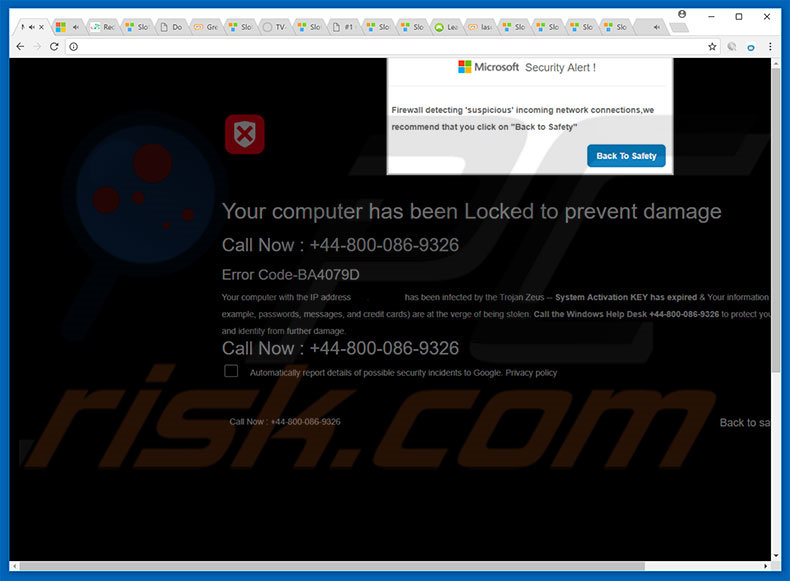
Texto apresentado no segundo pop-up:
Firewall detecting suspicious incoming network connections, we recommend that you click on "Back to Safety"
Your computer has been Locked to prevent damage Call Now: +44-800-086-9326
Error Code-BA4079D
Your computer with the IP address - has been infected by the Trojan Zeus - System Activation KEY has expired & Your Information for example passwords, messages and credit cards) are at the verge of being stolen. Call the Windows Help Desk +44-800-086-9326 to protect your computer and identity from further damage.
Call Now: +44-800-086-9326
A aparência do pop-up "Microsoft Security Alert" (GIF):
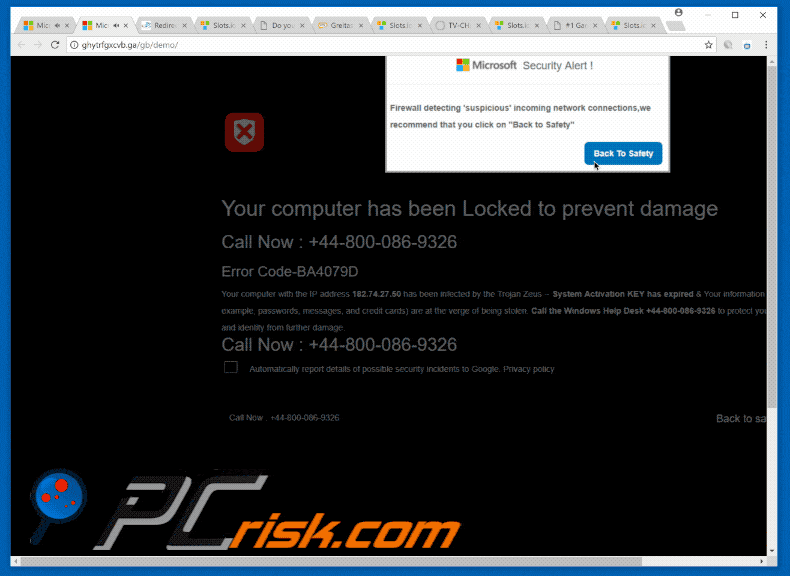
Mais uma variante do pop-up da fraude "Microsoft Security Alert":
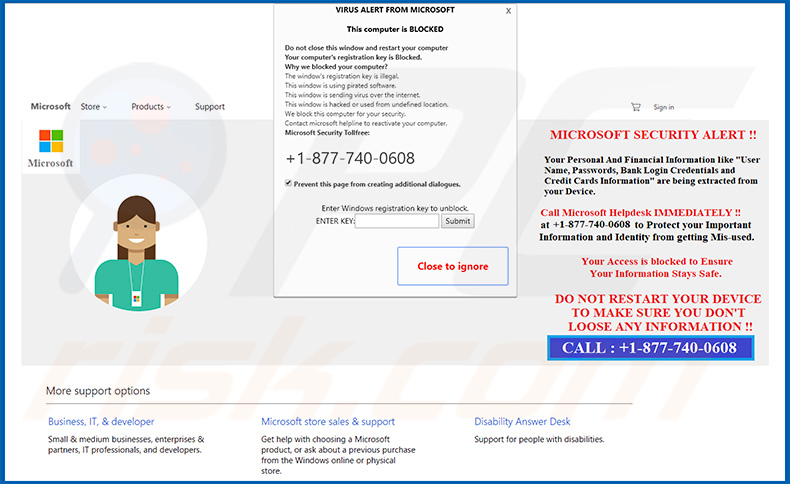
Texto apresentado no pop-up e no próprio site:
VIRUS ALERT FROM MICROSOFT
This computer is BLOCKED
Do not close this window and restart your computer
Your computer's registration key is Blocked.
Why we blocked your computer?
The window's registration key is illegal.
The windows is using pirated software.
This window is sending virus over the Internet.
This window is hacked or used from undefined locations.
We block this computer for your security.
Contact microsoft helpline to reactivate your computer.
Microsoft Security Tollfree:
+1-877-740-0608
---
MICROSOFT SECURITY ALERT !!
Your Personal And Financial Information like "User Name, Passwords, Bank Login Credentials and Credit Cards Information" are being extracted from yourDevice.Call Microsoft Helpdesk IMMEDIATELY !!
at +1-877-740-0608 to Protect your Important Information and Identity from getting Mis-used.Your Access is blocked to Ensure Your Information Stays Safe.
DO NOT RESTART YOUR DEVICE TO MAKE SURE YOU DON'T LOOSE ANY INFORMATION !!
CALL: +1-877-740-0608
Mais uma variante do pop-up da fraude "Microsoft Security Alert":
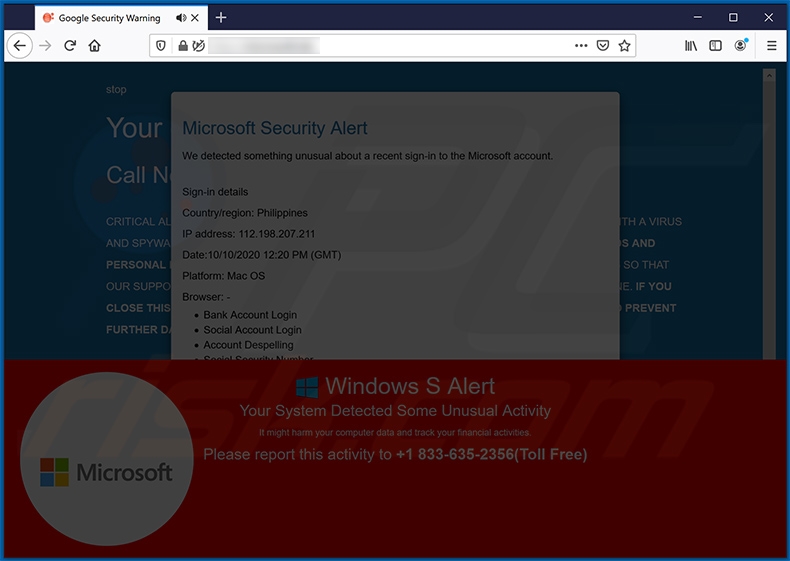
Texto apresentado em:
Microsoft Security Alert
We detected something unusual about a recent sign-in to the Microsoft account.
Sign-in details
Country/region: Philippines
IP address: 112.198.207.211
Date:10/10/2020 12:57 PM (GMT)
Platform: Mac OS
Browser: -
Bank AccountLogin
Social Account Login
Account Dispelling
Social Security Number
Credit Card DetailsCRITICAL ALERT FROM MICROSOFT. YOUR COMPUTER HAS ALERTED US THAT IT IS INFECTED WITH A VIRUS AND SPYWARE. THIS VIRUS IS SENDING YOUR CONFIDENTIAL INFORMATION, SAVED PASSWORDS AND PERSONAL EMAILS TO HACKERS REMOTELY. PLEASE CALL US IMMEDIATELY ON +1 833-635-2356(Toll Free) ERROR NUMBER #278D5
Remoção automática instantânea do malware:
A remoção manual de ameaças pode ser um processo moroso e complicado que requer conhecimentos informáticos avançados. O Combo Cleaner é uma ferramenta profissional de remoção automática do malware que é recomendada para se livrar do malware. Descarregue-a clicando no botão abaixo:
DESCARREGAR Combo CleanerAo descarregar qualquer software listado no nosso website, concorda com a nossa Política de Privacidade e Termos de Uso. Para usar a versão completa do produto, precisa de comprar uma licença para Combo Cleaner. 7 dias limitados para teste grátis disponível. O Combo Cleaner pertence e é operado por RCS LT, a empresa-mãe de PCRisk.
Menu rápido:
- O que é Microsoft Security Alert?
- PASSO 1. Desinstale as aplicações fraudulentas ao usar o Painel de Controlo.
- PASSO 2. Remova o adware do Internet Explorer.
- PASSO 3. Remova as extensões fraudulentas do Google Chrome.
- PASSO 4. Remova os plug-ins potencialmente indesejados do Mozilla Firefox.
- PASSO 5. Remova as extensões fraudulentas do Safari.
- PASSO 6. Remova os plug-ins fraudulentos do Microsoft Edge.
Remoção do adware:
Utilizadores Windows 10:

Clique com o botão direito do rato no canto inferior esquerdo do ecrã, seleccione Painel de Controlo no Menu de Acesso Rápido. Na janela aberta, escolha Desinstalar um Programa.
Utilizadores Windows 7:

Clique Início ("Logo Windows" no canto inferior esquerdo do seu ambiente de trabalho), escolha o Painel de Controlo. Localize Programas e clique em Desinstalar um programa.
Utilizadores macOS (OSX):

Clique Finder, na janela aberta selecione Aplicações. Arraste a app da pasta das Aplicações para a Reciclagem (localizado em Dock), e depois clique com o botão direito no botão da Reciclagem e selecione Esvaziar Reciclagem.
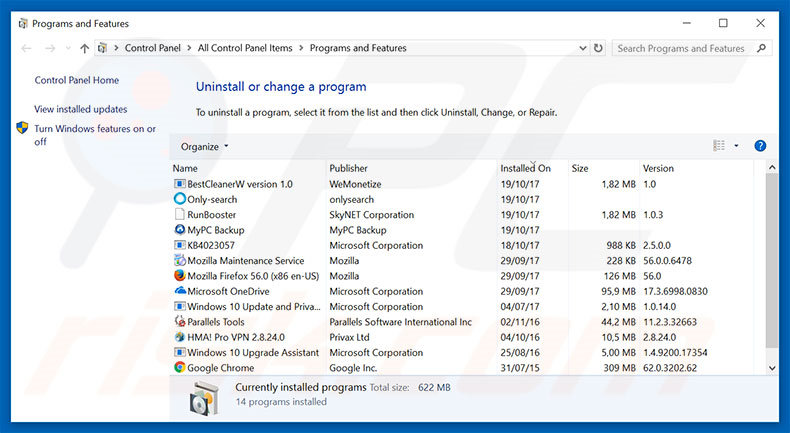
Na janela de desinstalação de programas, procure por aplicações suspeitas/instaladas recentemente, selecione essas entradas e clique em "Desinstalar" ou "Remover".
Após desinstalar o programa potencialmente indesejado, faça uma verificação em seu computador por qualquer componente restante indesejado ou infecções por malware possível. Para fazer a verificação do seu computador, use o software de remoção de malware recomendado.
DESCARREGAR removedor de infeções por malware
Combo Cleaner faz uma verificação se o seu computador estiver infetado. Para usar a versão completa do produto, precisa de comprar uma licença para Combo Cleaner. 7 dias limitados para teste grátis disponível. O Combo Cleaner pertence e é operado por RCS LT, a empresa-mãe de PCRisk.
Remova o adware dos navegadores da Internet:
O vídeo demonstra como remover os add-ons do navegador potencialmente indesejados:
 Remova os add-ons fraudulentos do Internet Explorer:
Remova os add-ons fraudulentos do Internet Explorer:
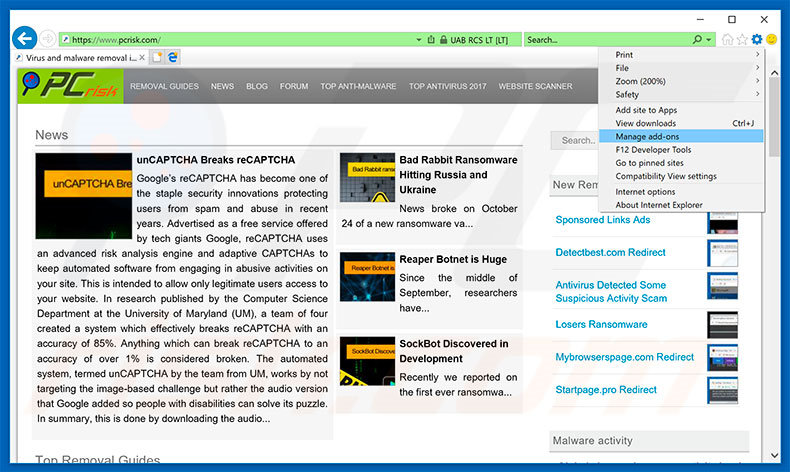
Clique no ícone de opções do Internet Explorer ![]() (no canto superior direito do Internet Explorer), selecione "Gerir Complementos". Procure extensões de navegador suspeitas instaladas recentemente, selecione essas entradas e clique em "Remover".
(no canto superior direito do Internet Explorer), selecione "Gerir Complementos". Procure extensões de navegador suspeitas instaladas recentemente, selecione essas entradas e clique em "Remover".
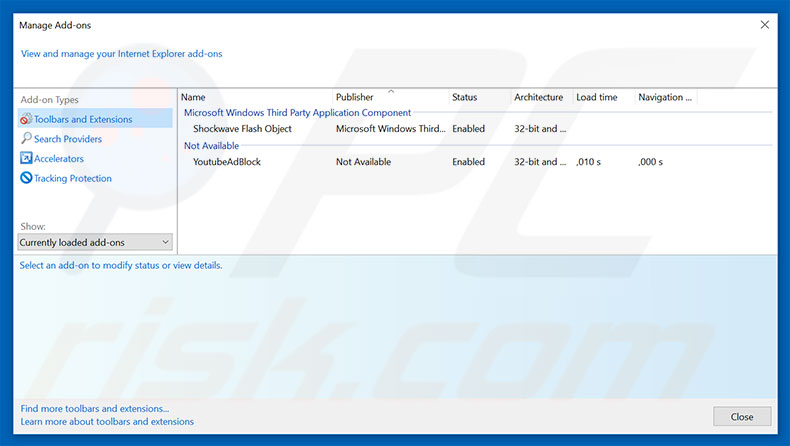
Método opcional:
Se continuar a ter problemas com a remoção do vírus "microsoft security alert", pode repor as suas definições padrão do Internet Explorer.
Utilizadores Windows XP: Clique em Iniciar, clique em Executar, na janela aberta, digite inetcpl.cpl. Na janela aberta clique no separador Avançado, e depois clique em Repor.

Utilizadores Windows Vista e Windows 7: Clique no logo do Windows, na caixa de pesquisa iniciar, escreva inetcpl. cpl e clique em entrar. Na janela aberta clique no separador Avançado e depois clique em Repor.

Utilizadores Windows 8: Abra o Internet Explorer e clique no ícone da ferramenta. Selecione Opções da Internet.

Na janela aberta, selecione o separador Avançado.

Clique no botão Repor.

Confirme que pretende redefinir as configurações do Internet Explorer para padrão clicando no botão Repor.

 Remova as extensões maliciosas do Google Chrome:
Remova as extensões maliciosas do Google Chrome:
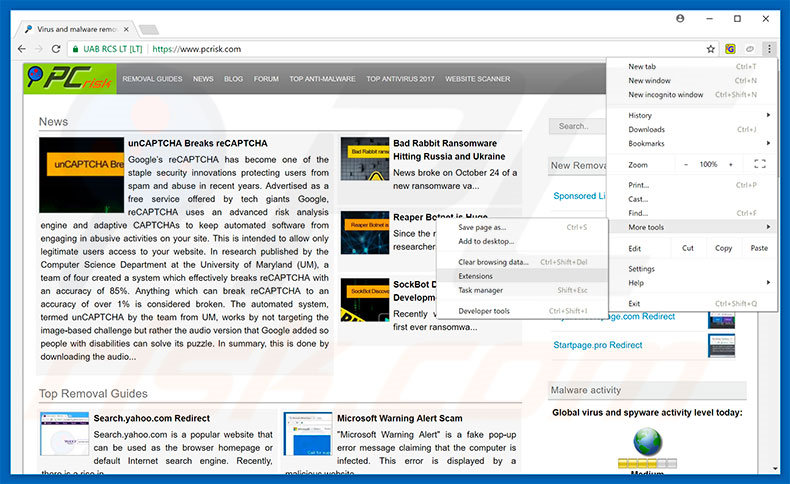
Clique no ícone do menu do Google Chrome ![]() (no canto superior direito do Google Chrome), selecione "Mais ferramentas" e clique em "Extensões". Localize todos os complementos de navegador suspeitos instalados recentemente, selecione essas entradas e clique no ícone da Reciclagem.
(no canto superior direito do Google Chrome), selecione "Mais ferramentas" e clique em "Extensões". Localize todos os complementos de navegador suspeitos instalados recentemente, selecione essas entradas e clique no ícone da Reciclagem.
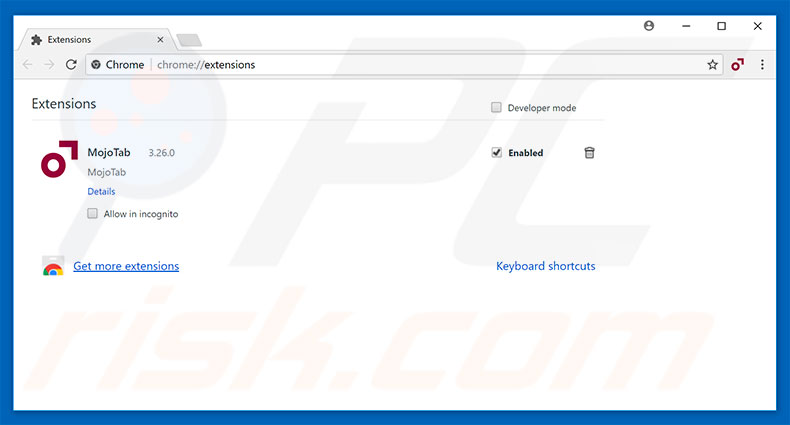
Método opcional:
Se continuar a ter problemas com a remoção do vírus "microsoft security alert", reinicie as configurações do navegador do Google Chrome. Clique no Chrome menu icon ![]() (no canto superior direito do Google Chrome) e selecione Settings. Faça scroll para o fundo do ecrã. Clique em Advanced… link.
(no canto superior direito do Google Chrome) e selecione Settings. Faça scroll para o fundo do ecrã. Clique em Advanced… link.

Depois de descer para a parte de baixo do ecrã, clique no botão Reset (Restore settings to their original defaults).

Na janela aberta, confirme que deseja redefinir as configurações do Google Chrome para o padrão, clicando no botão Reset.

 Remova os plug-ins maliciosos do Mozilla Firefox:
Remova os plug-ins maliciosos do Mozilla Firefox:
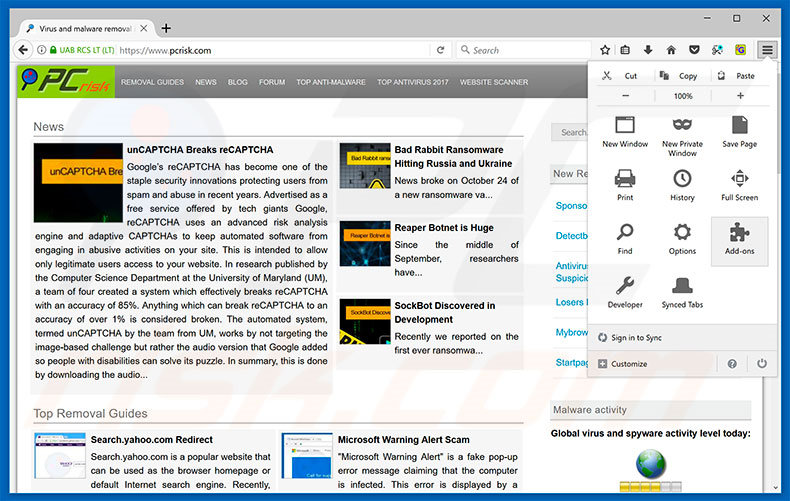
Clique no ícone do menu Firefox menu ![]() (no canto superior direito da janela principal), selecione "Add-ons". Clique em "Extensões", na janela aberta, remova todos os plug-ins de navegador suspeitos instalados recentemente.
(no canto superior direito da janela principal), selecione "Add-ons". Clique em "Extensões", na janela aberta, remova todos os plug-ins de navegador suspeitos instalados recentemente.
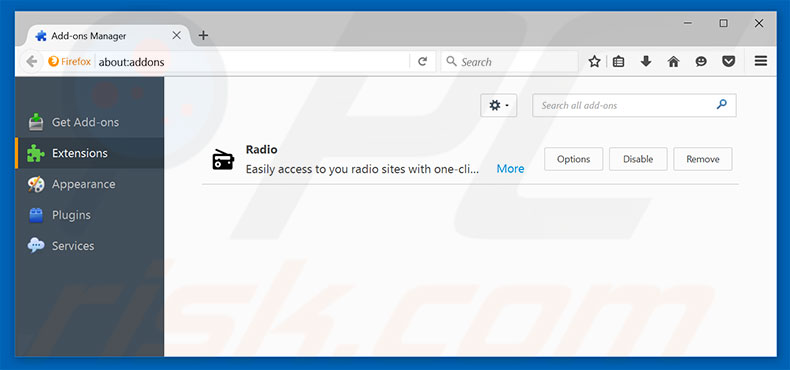
Método opcional:
Os utilizadores de computador que estão a ter problemas com a remoção dos vírus "microsoft security alert", podem repor as suas definições do Mozilla Firefox. Abra o Mozilla Firefox, no canto superior direito da janela principal clique no menu Firefox ![]() , na caixa do menu suspenso escolha Menu de Ajuda Aberto e selecione o menu de ajuda firefox
, na caixa do menu suspenso escolha Menu de Ajuda Aberto e selecione o menu de ajuda firefox ![]() .
.

Selecione Informação de Soluções de Problemas.

Na janela aberta, clique no botão Repor Firefox.

Nas janelas abertas confirme que quer restaurar as suas configurações do Mozilla Firefox para padrão, clicando no botão Repor.

 Remova extensões fraudulentas do Safari:
Remova extensões fraudulentas do Safari:

Certifique-se de que o seu navegador Safari está ativo, clique no menu Safari, e selecione Preferências….

Na janela aberta clique em Extensões, localize qualquer extensão suspeita instalada, selecione-a e clique Desinstalar.
Método opcional:
Certifique-se de que o seu navegador Safari está ativo e clique no menu Safari. Do menu suspenso, selecione Limpar Histórico e Dados dos Sites.

Na janela aberta selecione histórico todo e clique no botão Limpar Histórico.

 Remova as extensões maliciosas do Microsoft Edge:
Remova as extensões maliciosas do Microsoft Edge:

Clique no ícone do menu Edge ![]() (chromium) (no canto superior direito do Microsoft Edge), selecione "Extensões". Localize todos os add-ons suspeitos de instalar recentemente e clique em "Remover" abaixo dos nomes.
(chromium) (no canto superior direito do Microsoft Edge), selecione "Extensões". Localize todos os add-ons suspeitos de instalar recentemente e clique em "Remover" abaixo dos nomes.

Método opcional:
Se continuar a ter problemas com a remoção do vírus "microsoft security alert", redefina as configurações do navegador Microsoft Edge. Clique no ícone do menu Edge ![]() (chromium) (no canto superior direito do Microsoft Edge) e selecione Configurações.
(chromium) (no canto superior direito do Microsoft Edge) e selecione Configurações.

No menu de configurações aberto, selecione Redefinir configurações.

Selecione Restaurar configurações para os seus valores padrão. Na janela aberta, confirme que deseja redefinir as configurações do Microsoft Edge para o padrão, clicando no botão Redefinir.

- Se isso não ajudou, siga estas instruções alternativas, explicando como redefinir o navegador Microsoft Edge.
Resumo:
 Mais comumente, o adware ou aplicações potencialmente indesejadas infiltram-se nos navegadores de Internet do utilizadores através de descarregamentos de software gratuito. Note que a fonte mais segura para fazer o descarregamento do software gratuito é que é o website dos desenvolvedores. Para evitar a instalação deste adware, deve prestar muita atenção ao descarregar e instalar o software gratuito. Ao instalar o programa gratuito já descarregue escolha as opções de instalação personalizada ou avançada - esta etapa irá revelar todos as aplicações potencialmente indesejadas que estão a ser instaladas juntamente com o seu programa gratuito escolhido.
Mais comumente, o adware ou aplicações potencialmente indesejadas infiltram-se nos navegadores de Internet do utilizadores através de descarregamentos de software gratuito. Note que a fonte mais segura para fazer o descarregamento do software gratuito é que é o website dos desenvolvedores. Para evitar a instalação deste adware, deve prestar muita atenção ao descarregar e instalar o software gratuito. Ao instalar o programa gratuito já descarregue escolha as opções de instalação personalizada ou avançada - esta etapa irá revelar todos as aplicações potencialmente indesejadas que estão a ser instaladas juntamente com o seu programa gratuito escolhido.
Ajuda na remoção:
Se estiver a experienciar problemas ao tentar remover vírus "microsoft security alert" a partir do seu computador, por favor, peça ajuda no nosso fórum de remoção de malware.
Deixe um comentário:
Se tiver informações adicionais sobre vírus "microsoft security alert" ou a sua remoção por favor, partilhe o seu conhecimento na secção de comentários abaixo.
Fonte: https://www.pcrisk.com/removal-guides/11849-microsoft-security-alert-scam
Partilhar:

Tomas Meskauskas
Pesquisador especialista em segurança, analista profissional de malware
Sou um apaixonado por segurança e tecnologia de computadores. Tenho experiência de mais de 10 anos a trabalhar em diversas empresas relacionadas à resolução de problemas técnicas e segurança na Internet. Tenho trabalhado como autor e editor para PCrisk desde 2010. Siga-me no Twitter e no LinkedIn para manter-se informado sobre as mais recentes ameaças à segurança on-line.
O portal de segurança PCrisk é fornecido pela empresa RCS LT.
Pesquisadores de segurança uniram forças para ajudar a educar os utilizadores de computadores sobre as mais recentes ameaças à segurança online. Mais informações sobre a empresa RCS LT.
Os nossos guias de remoção de malware são gratuitos. Contudo, se quiser continuar a ajudar-nos, pode-nos enviar uma ajuda, sob a forma de doação.
DoarO portal de segurança PCrisk é fornecido pela empresa RCS LT.
Pesquisadores de segurança uniram forças para ajudar a educar os utilizadores de computadores sobre as mais recentes ameaças à segurança online. Mais informações sobre a empresa RCS LT.
Os nossos guias de remoção de malware são gratuitos. Contudo, se quiser continuar a ajudar-nos, pode-nos enviar uma ajuda, sob a forma de doação.
Doar
▼ Mostrar comentários